
SyncMaster XL20

Použité symboly
Model
SyncMaster XL20
Nedodržování pravidel označených tímto symbolem může mít za následek úraz nebo
poškození zařízení.
Tento symbol označuje informace,
Zákaz
Nerozebírat! Odpojte napájecí kabel ze zásuvky.
Nedotýkat se!
které je třeba v každém případě
přečíst a porozumět jim.
Nutnost uzemnění jako prevence
zásahu elektrickým proudem
Napájení
Nepoužíváte-li monitor delší dobu, přepněte počítač do úsporného (spícího)
režimu (DPMS). Používáte-li spořič obrazovky, aktivujte jej.

Nepoužívejte poškozenou nebo uvolněnou zásuvku.
z Hrozí riziko zásahu elektrickým proudem nebo požáru.
Nevytahujte zástrčku uchopením za kabel, ani se nedotýkejte zástrčky
vlhkýma rukama.
z Hrozí riziko zásahu elektrickým proudem nebo požáru.
Používejte pouze řádně uzemněnou zásuvku a zástrčku.
z Nesprávné uzemnění může způsobit zásah elektrickým proudem nebo
poškození zařízení.
Kabel napájení zapojte tak, aby nedošlo k jeho uvolnění.
z Špatné zapojení může způsobit požár.
Kabely příliš neohýbejte, ani na ně nestavte těžké předměty, které by
mohly způsobit poškození kabelů.
z V opačném případě hrozí riziko zásahu elektrickým proudem nebo
požár.
Nepřipojujte do jedné zásuvky příliš mnoho produžovacích kabelů.
z Může to způsobit požár.
Pokud je monitor zapnutý, navytahujte napájecí kabel ze zásuvky.
Odpojením může dojít k vytvoření rázového impulsu, který může
z
poškodit monitor.
Nepoužívejte napájecí kabel, pokud jsou konektor nebo zástrčka
zaprášeny.
z Pokud jsou konektor nebo zástrčka zaprášeny, očistěte je suchým
hadříkem.
z Používání napájecího kabelu se zaprášeným konektorem nebo
zástrčkou může způsobit elektrický šok nebo požár.

Instalace
Vždy kontaktujte autorizované servisní středisko, pokud monitor instalujete v
místě s vysokou prašností, vysokými nebo nízkými teplotami, vysokou vlhkostí, v
místě, kde se používají chemikálie, a na místech s nepřetržitým provozem, např.
letiště, vlakové nádraží atd.
Pokud tak neučiníte, může to vést k vážnému poškození monitoru.
Monitor umístěte v prostředí s nízkou vlhkostí a minimem prachu.
z V opačném případě by uvnitř monitoru mohlo dojít ke zkratu nebo
požáru.
Při přemisťování monitoru dejte pozor, ať jej neupustíte.
z Můžete tím způsobit jeho poškození nebo se zranit.
Nainstalujte základnu monitoru do vitríny nebo na polici tak, aby z ní
konec základny nevyčníval.
z Pád zařízení může vést k jeho poškození nebo způsobit poranění.
Neumisťujte výrobek na nestabilní nebo malé plochy.
z Umístěte výrobek na rovnou, stabilní plochu, v opačném případě může
dojít k jeho pádu a zranění blízko se nacházejících osob, zejména dětí.
Neumísťujte výrobek na podlahu.
z Někdo, zvláště děti, by o něj mohl zakopnout.
Nepřibližujte k výrobku hořlavé předměty jako svíčky, insekticidy nebo
cigarety.
z Jinak může dojít k požáru.
Zajistěte dostatečnou vzdálenost napájecího kabelu od topných zařízení.
Roztavená izolace může být příčinou úrazu elektrickým proudem nebo
z
požáru.
Výrobek neumisťujte na místa se špatnou ventilací, např. na polici na
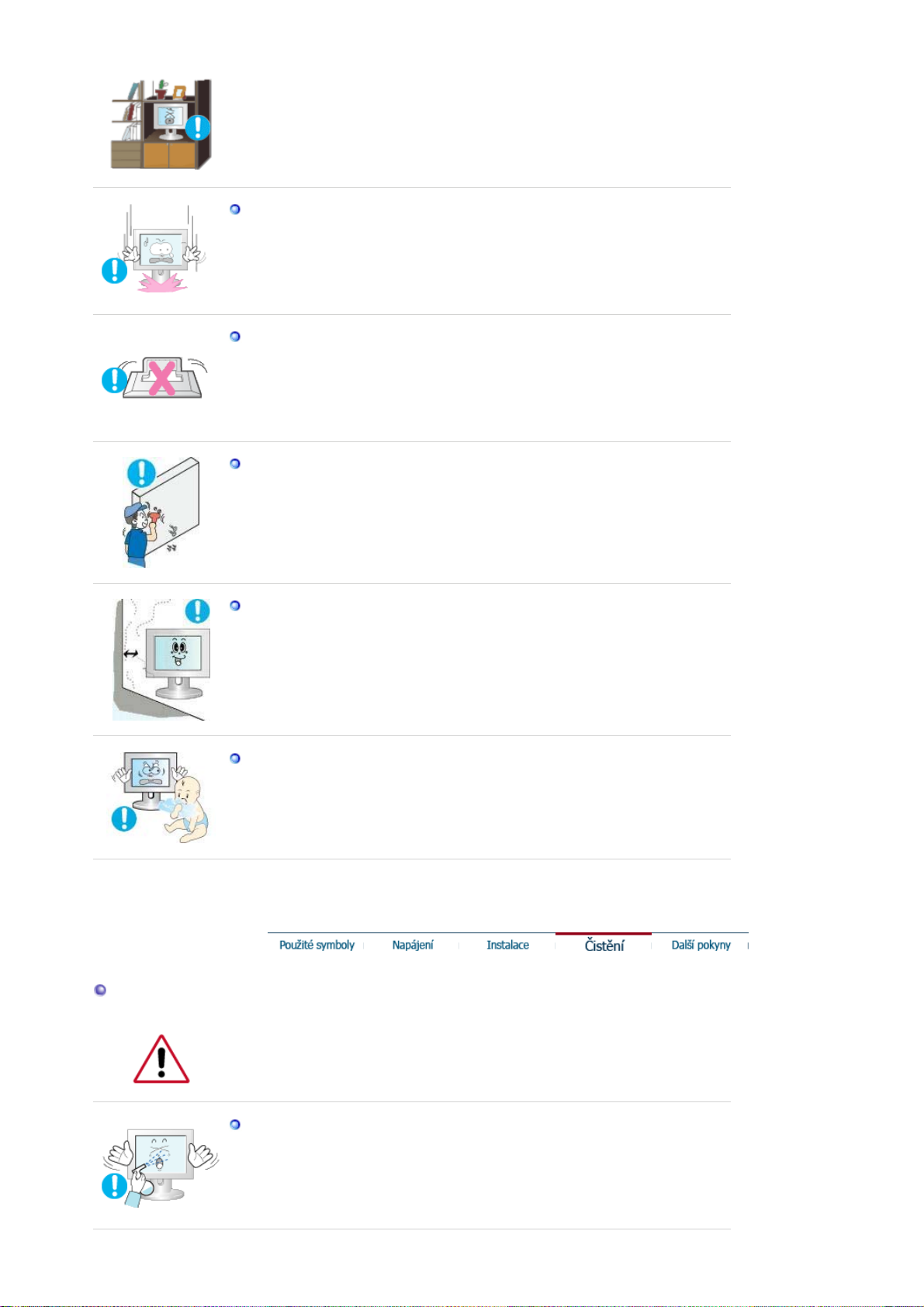
knihy, do skříně atd.
z Zvýšení teploty uvnitř zařízení může způsobit požár.
Pokládejte monitor opatrně.
z Při neopatrném zacházení jej můžete poškodit nebo zničit.
Nepokládejte monitor na obrazovku.
z Můžete poškodit povrch obrazovky.
Instalaci nástěnné konzoly je třeba svěřit vyškolenému odborníkovi.
z Instalace neškolenou osobou může mít za následek zranění.
z Používejte vždy pouze montážní zařízení popsané v přiručce.
Čistění
Při instalaci zařízení kvůli proudění vzduchu zajistěte, aby bylo umístěno
alespoň 10 cm od zdi.
z Špatné větrání může způsobit zvýšení teploty uvnitř zařízení, což má za
následek zkrácení životnosti součástí a zhoršení výkonu.
Uchovejte plastový obal (sáček) mimo dosah dětí.
z Plastový obal (sáček) může při hře způsobit zadušení.
Čistíte-li skříň monitoru nebo obrazovku, používejte mírně navlhčený měkký
hadřík.
Nerozprašujte čisticí prostředek přímo na monitor.
z Mohou způsobit poškození, úraz elektrickým proudem nebo požár.
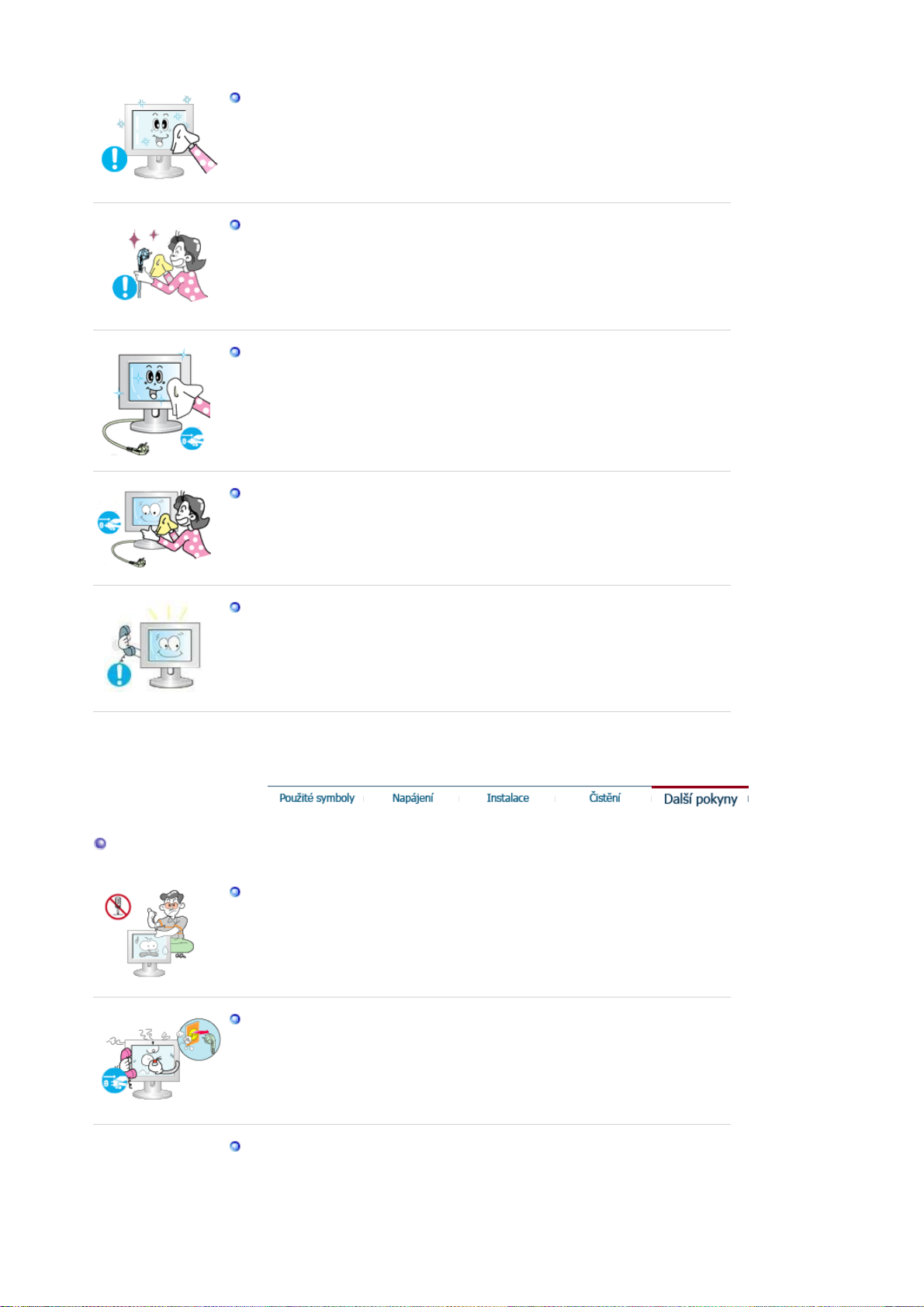
Používejte doporučený čisticí prostředek a měkký hadřík.
Zaprášené a špinavé konektory monitoru vyčistěte suchým hadříkem.
Špinavý konektor může způsobit zásah elektrickým proudem nebo
z
požár.
Před čištěním výrobku jej odpojte od napájení.
z V opačném případě může dojít k úrazu elektrickým proudem nebo
požáru.
Vytáhněte zástrčku napájecího kabelu ze zásuvky a očistěte výrobek
měkkým suchým hadříkem.
Další pokyny
z Nepoužívejte chemikálie jako vosk, benzen, alkohol, ředidla, insekticidy,
osvěžovače vzduchu, maziva nebo saponáty.
Jednou ročně svěřte monitor servisnímu nebo zákaznickému středisku k
vyčištění vnitřku.
z Udržujte vnitřek monitoru v čistotě. Prach, který se nahromadí v
monitoru za dlouhou dobu používání, může způsobit jeho chybnou
funkci nebo požár.
Neodstraňujte kryt (nebo zadní část).
z Hrozí riziko zásahu elektrickým proudem nebo požáru.
z Svěřte opravu kvalifikovaným odborníkům.
Pokud monitor nepracuje normálně, zejména pokud se z jeho nitra
ozývají neobvyklé zvuky nebo je cítit zápach, okamžitě jej odpojte ze
zásuvky a zavolejte autorizovaného prodejce nebo servis
.
z Hrozí riziko zásahu elektrickým proudem nebo požáru.
Výrobek neumisťujte na místa vystavená účinkům oleje, kouře nebo
vlhkosti; neumisťujte jej dovnitř vozidla.
z V opačném případě může dojít k chybné funkci monitoru nebo k zásahu
elektrickým proudem či požáru.

z Nepoužívejte monitor zejména v blízkosti vody nebo venku, kde může
být vystaven působení deště nebo sněhu.
Pokud monitor spadne na zem nebo dojde k poškození jeho skříně,
vypněte jej a odpojte napájecí kabel. Potom zavolejte servisní středisko .
z V opačném případě může dojít k chybné funkci monitoru nebo k zásahu
elektrickým proudem či požáru.
Odpojte monitor ze zásuvky, pokud jej nebudete dlouhou dobu používat
nebo je-li venku bouřka a blýská se.
z V opačném případě hrozí riziko zásahu elektrickým proudem nebo
požár.
Nepokoušejte se přesouvat monitor taháním za napájecí nebo signální
kabel.
z Může to způsobit přetržení kabelu, zásah elektrickým proudem nebo
požár v důsledku poškození kabelu.
Nikdy nevkládejte do otvorů monitoru žádné kovové předměty.
z Může to způsobit zásah elektrickým proudem, požár nebo úraz.
Nezakrývejte větrací otvory skříně monitoru.
z Nedostatečné větrání může způsobit poruchu monitoru nebo požár.
Nepokládejte na monitor žádné těžké předměty.
z Hrozí riziko zásahu elektrickým proudem nebo požáru.
z Pokud do monitoru vnikne cizí látka, odpojte napájecí kabel a
kontaktujte Servisní středisko.
Neumísťujte v blízké vzdálenosti od výrobku výbušné chemické spreje
nebo hořlavé látky.
z Může to způsobit výbuch nebo požár.
Udržujte monitor mimo dosah jakýchkoli zdrojů magnetického pole.
z V opačném případě může dojít k barevným a tvarovým deformacím
obrazu.

Nevkládejte do ventilačních otvorů a zdířky pro sluchátka a A/V zařízení
kovové ani hořlavé předměty (vrtáky, dráty, papíry, zápalky)
z Můžete tím způsobit požár nebo úraz elektrickým proudem. Pokud do
zařízení vniknou cizí látky nebo voda, vypněte zařízení, vytáhněte
zástrčku z elektrické zásuvky a kontaktujte servisní středisko.
Pokud je na obrazovce monitoru po velmi dlouhou dobu zobrazen jeden
nepohyblivý obraz, mohou na ní zůstat jeho zbytky nebo stíny.
z Potřebujete-li se vzdálit od monitoru na delší dobu, přepněte jej do
režimu s šetřením energie nebo aktivujte spořič obrazovky.
Nastavte rozlišení a frekvenci na hodnoty odpovídající modelu monitoru.
z Nevhodné rozlišení může způsobit nedostatečnou kvalitu obrazu.
20 " (51 cm) - 1600 X 1200
Nepřetržité sledování monitoru z příliš malé vzdálenosti může způsobit
poškození zraku.
Po každé hodině práce s monitorem si dopřejte alespoň pětiminutovou
přestávku, abyste snížili namáhání očí
.
Neinstalujte zařízení na nestabilní, nerovný povrch nebo na místo
vystavené vibracím.
z Pád zařízení může vést k jeho poškození nebo způsobit poranění.
Použití zařízení v místech vystavených vibracím může vést k snížení
životnosti zařízení nebo k jeho vzplanutí.
Pokud monitor přemisťujete, vypněte jej a odpojte napájecí kabel. Před
přenášením se ujistěte, že jsou všechny kabely, včetně anténního kabelu
a kabelů propojujících monitor s jinými zařízeními, odpojeny od
monitoru.
z Neodpojení kabelů může vést k jejich poškození, k požáru nebo zásahu
elektrickým proudem.
Umístěte výrobek mimo dosah dětí, protože by ho mohly poškodit tím,
že se na něj budou zavěšovat.
z Výrobek může při pádu způsobit zranění, nebo dokonce i smrt.
Pokud výrobek po delší dobu nepoužíváte, odpojte jej od elektrické sítě.

z V opačném případě může dojít k zahřívání způsobenému
j
nahromaděnými nečistotami nebo poškozenou izolací, což může vést k
úrazu elektrickým proudem nebo požáru.
Na výrobek neumísťujte oblíbené předměty vašich dětí (nebo cokoli
iného, co by je mohlo uvést v pokušení).
z Děti by se mohly pokusit na výrobek vyšplhat a předmět získat. V
takovém případě by mohlo dojít k pádu výrobku a ke způsobení zranění
nebo smrti.
Při zvedání nebo přesouvání monitoru nezvedejte monitor za stojan, s
monitorem obráceným k zemi.
z Při takové manipulaci může dojít k pádu monitoru a jeho poškození
nebo ke způsobení zranění.
Doporučená držení těla při používání monitoru
Při používání monitoru se snažte udržovat správné držení těla.
Záda musí být rovná
z
z Mezi obrazovkou monitoru a očima musí být vzdálenost
přibližně 45 – 50 cm. Na obrazovku se dívejte mírně
seshora a monitor umístěte přímo před sebe.
z Naklopte monitor nahoru o 10 – 20 stupňů. Nastavte výšku
monitoru tak, aby byla horní hrana monitoru mírně pod
úrovní očí.
z Nastavte úhel monitoru tak, aby obrazovka neodrážela
světlo.
z Udržujte paže v pravém úhlu k podpaží. Udržujte paže v
rovině s hřbetem ruky.
z Úhel v lokti by měl svírat pravý úhel.
z Úhel v koleni by měl být větší než 90 stupňů. Nohy měly
být položeny na podlaze. Udržujte paže tak, aby byly pod
úrovní srdce.

p
(
)
g
Přesvědčte se, zda jsou k monitoru přiloženy níže uvedené součásti.
Pokud nějaká součást chybí,kontaktujte svého prodejce.
Chcete-li zakou
it volitelné doplňky, obraťte se na nejbližšího prodejce.
Model
SyncMaster XL20
Obsah balení
Příručka
Kabel
Bez stojanu
Průvodce rychlým
nastavením
Záruční list
(Není k dispozici ve všech
zemích.)
Se stojanem
Monitor & Posuvný stojan
CD s příručkou uživatele,
ovladačem monitoru a se
softwarem Natural Color
Expert a MagicRotation
software CD, Ima
eViewer

Napájecí kabel Kabel DVI
(Typ
)
pokyny
Další
Kabel USB
A-B
Pohled zepředu
Kalibrátor Stojan Kryt
Tlačítko MODE
(= Color Mode)
Stisknutím tohoto tlačítka nastavte režim Color Mode. Dalším
stisknutím tlačítka znovu zobrazíte režimy nastavení. Pomocí
ovládacích tlačítek na přední straně monitoru můžete snadno
nastavit barvy tak, aby vyhovovaly okolnímu prostředí.
1) Custom
pečlivě vybrány našimi odborníky, nemusí přesně vyhovovat
- Přestože základní přednastavené hodnoty byly

vašim individuálním potřebám.
V tomto případě nastavte jas a kontrast pomocí OSD menu.
2) sRGB
3) AdobeRGB
Adobe RGB.
4) Emulation
změnit profil systému nebo dříve vytvořené informace o barvách a
zobrazit tyto položky na obrazovce.
Upozornění: Informace Emulation zobrazené po stisknutí tlačítka
Emulation na přední straně monitoru jsou uloženy jako informace
Emulation režimu Color Mode výrobku. Po uložení budou tyto
informace vždy po zvolení funkce Emulation načteny monitorem.
5) Calibration
barev monitoru a umožňuje uložit její informace o barvách jako
profil icc. Monitor z něj zjistí, jaký barevný prostor má použít a
jakým způsobem má přijmout aktuální barvy. Zobrazí informace o
vlastních barvách získané pomocí aplikace Natural Color Expert a
kalibrátoru.
Upozornění: Inforamace o položce Calibration zobrazíte stisknutím
tlačítka Calibration na přední části monitoru. Upozorňujeme, že v
monitoru je uložena pouze poslední uložená informace o položce
Calibration.
>>Kliknite ovdje za prikaz animacije.
Tlačítko kontrast
[]
Tlačítko jas
[]
Tlačítka pro
nastavení [ ]
Tlačítko Zadat [
] /
Tlačítko SOURCE
Tlačítko AUTO
Nastavte kontrast obrazovky.
Nastavte jas obrazovky.
Tato tlačítka slouží k výběru a nastavení položek menu.
Používá se pro výběr menu OSD. /
Pomocí tlačítka ' ' lze vybrat video signál bez nutnosti aktivovat
nabídku OSD (On-Screen Display). (Pokud stisknete tlačítko Zdroj,
abyste změnili režim vstupu, objeví se v levé horní části obrazovky
zpráva oznamující aktuální režim – vstupní signál Analog, Digital.)
Slouží k automatickému nastavení přímého přístupu.
- Zobrazí na obrazovce informace o barvách sRGB.
- Zobrazí na obrazovce informace o barvách
- Pomocí aplikace Natural Color Expert můžete
- Funkce Calibration analyzuje charakteristiku
Funkce Kontrast a Jas lze nastavit pouze v režimu Vlastní
nastavení.
Tlačítko MENU [ ]
Tlačítko napájení
[ ] / Kontrolka
napájení
V části PowerSaver této příručky naleznete další informace o funkcích pro úsporu energie.
Nepoužíváte-li monitor nebo necháváte-li jej po delší dobu bez dozoru, vypněte jej.
Pohled zezadu
Otevře menu OSD. Slouží také k ukončení práce s menu OSD či k
návratu do předchozího menu.
Tento vypínač se používá pro zapnutí a vypnutí monitoru. /
Při běžném provozu svítí tato kontrolka modře, jedno modré
bliknutí znamená, že monitor ukládá vaše nastavení.
(Zadní strana různých výrobků se může lišit.)
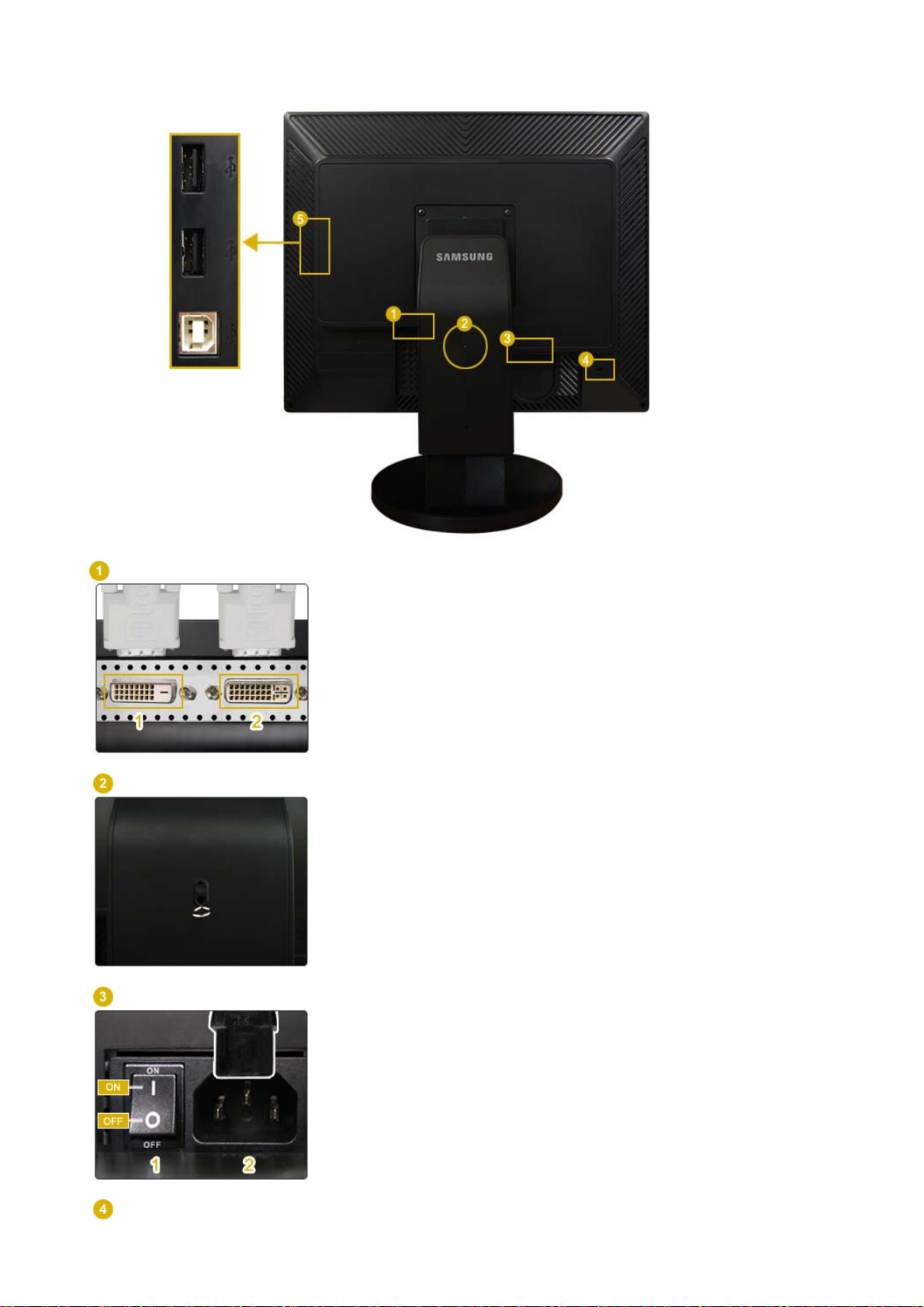
DVI
j
Připojte konektor
1. DVI-D (pouze digitální)
digitální signál. Proto připojte konektor DVI počítače pouze k tomuto
konektoru.
2. DVI-I (digitální i analogový)
akýkoliv konektor DVI nebo RGB.
Zarážka stojanu
Abyste mohli posouvat monitor nahoru nebo dolů, musíte vyjmout
zajišťovací kolík.
POWER
1. POWER S/W
: Vypínání a zapínání monitoru.
2. POWER
: Připojte kabel napájení do konektoru
monitoru.
monitoru k počítači pomocí kabelu DVI.
DVI
: K tomuto konektoru lze připojit pouze
: K tomuto konektoru můžete připojit
POWER
na zadní straně
Kensington Lock

USB Konektor zapojení
V části Připojení monitoru naleznete další informace o propojení kabelů.
Kensington lock je uređaj koji se koristi za fizičko fiksiranje sustava
kad ga koristite na javnom mjestu. (Uređaj za zaključavanje se
kupuje odvojeno.)
Za korištenje uređaja za zaključavanje obratite se nadležnima
na prodajnom mjestu.
UP (Upstream port USB):
Propojte port
monitoru a port
UP
USB počítače pomocí kabelu USB.
DOWN (Downstream port USB):
Propojte port
DOWN
monitoru a zařízení USB pomocí kabelu USB.
z
Pokud chcete používat DOWN (Výstupní port)
musíte jej propojit kabelem UP (Vstupní
kabel ) k počítači.
z
Pro propojení portu UP monitoru a portu USB
počítače použijte pouze kabel USB dodaný spolu
s monitorem.
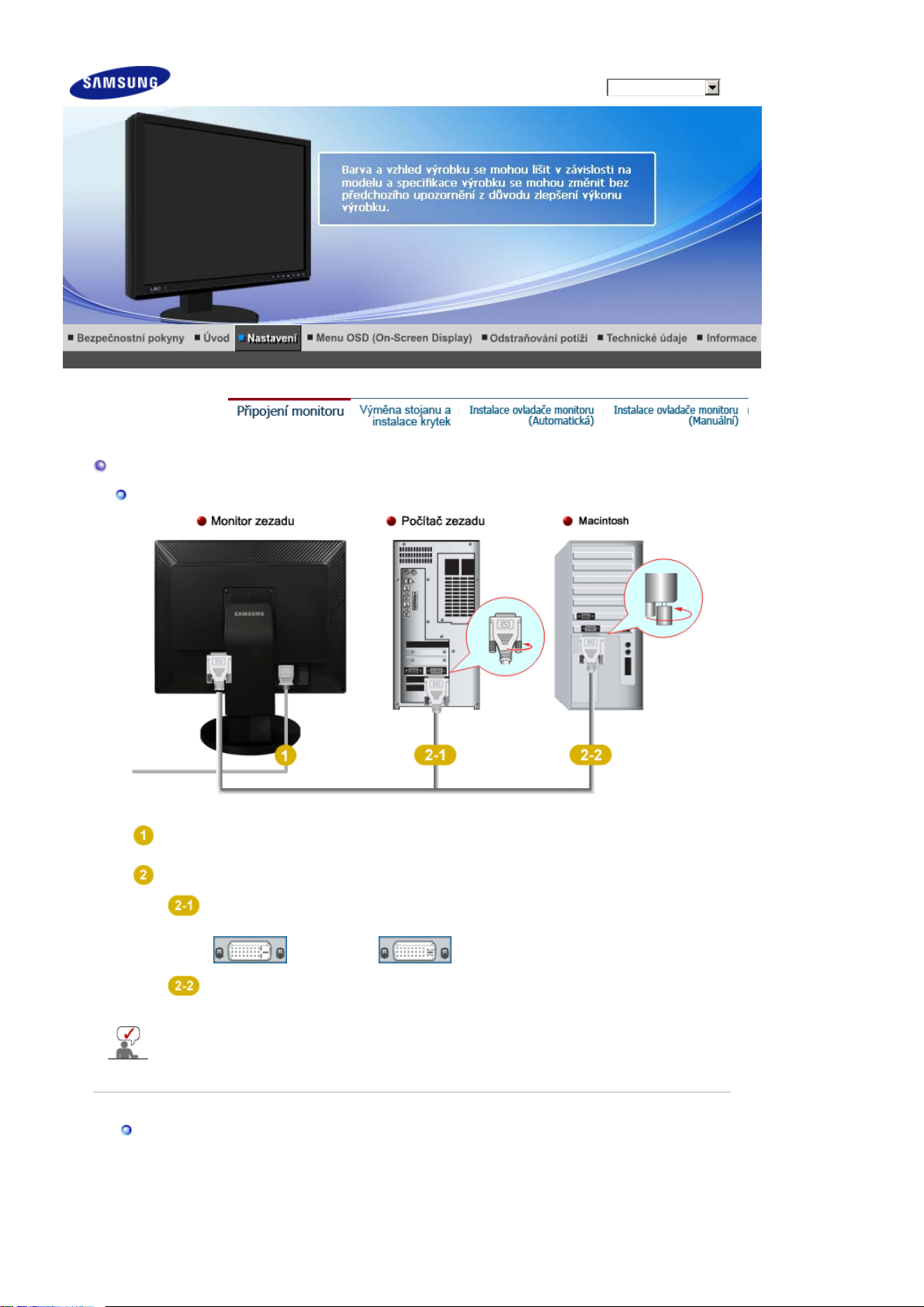
)
Připojení monitoru
Připojení monitoru
Model
SyncMaster XL20
Připojte napájecí kabel monitoru do napájecí zásuvky na zadní straně monitoru.
Druhý konec napájecího kabelu zasuňte do nejbližší elektrické zásuvky.
Použijte připojení vhodné pro váš počítač.
Zapněte počítač a monitor. Objeví-li se na obrazovce monitoru obraz, instalace je hotova.
Použití digitálního DVI konektoru na grafickém adaptéru.
Připojte kabel DVI do portu DVI na zadní straně monitoru.
[ DVI-D ]
Připojení k počítači Macintosh
Monitor lze připojit k počítači Macintosh pomocí propojovacího kabelu DVI.
[ DVI-I ]
Použití kalibrátoru
Co je kalibrátor?
1
Kalibrátor je USB snímač, který měří intenzitu osvětlení okolí a optimalizuje jas monitoru.
(Více informací o kalibrátoru viz nápovědu k programu Natural Color Expert.)

) Připoj
)
Kontrolky LED Rozsvítí červené světlo, pokud je používán produkt, jako např.
skener.
Snímač osvětlení Měří intenzitu osvětlení okolí.
2
Nálepky Pomáhá upevnit kalibrátor k monitoru.
Snímač barev Upravte jas monitoru tak, aby odpovídal aktuální barevnosti.
Destička proti
poškrábání
ení kalibrátoru
Po připevnění chrání monitor.
Připojte kabel USB kalibrátoru k portu USB na pravé straně monitoru.
3
Použití stojanu

ý
Stojan umožňuje umístit kalibrátor v podobném úhlu vůči monitoru.
Výměna stojanu a instalace krytek
Po obvodu a ve spodní části stojanu jsou drážky, které lze použít k uložení kabelu USB.
Pokud nejsou používány, můžete sem umístit USB port.
Posuvný stojan
Zarážka podstavce
Otočn
stojan

Pomocí ( ), můžete otočit monitor doleva a doprava o úhel 330° pro podélné nastavení
monitoru. Guma na spodní straně stojanu zabraňuje jeho posouvání.
Úhel sklopení
Pomocí ( ), můžete nastavit úhel sklopení dopředu a dozadu na co nejpohodlnější úhel
sledování.
Odejmutí podstavce

1. Vypněte monitor a odpojte jeho napájecí kabel.
)
2. Položte LCD monitor obrazovkou dolů na rovný povrch s ochrannou poduškou.
3. Odšroubujte dva šrouby a poté oddělte stojan od monitoru LCD ( ).
Montáž držáku (podstavce)
Monitor lze připevnit pomocí montážní podložky typu VESA o rozměrech 100 mm x 100 mm.
. Monitor
A
. Montáž držáku (podstavce)
B
1. Vypněte monitor a odpojte jeho napájecí kabel.
2. Položte LCD monitor obrazovkou dolů na rovný povrch s ochrannou poduškou.
3. Odšroubujte dva šrouby a poté oddělte stojan od monitoru LCD.
4. Chránič srovnejte s otvory v zadní části krytu televizoru a připevněte ho čtyřmi šrouby
dodanými s ramenem, nástěnnou konzolí nebo jiným montážním zařízením.
Chcete-li připevnit monitor na stěnu, je třeba zakoupit sadu pro montáž na stěnu, která
umožňuje připevnit monitor nejméně 10 cm od povrchu stěny. Další informace si
vyžádejte v nejbližším servisním středisku Samsung. Společnost Samsung Electronics
nenese odpovědnost za škody způsobené použitím jiného podstavce, než je uvedeno.
Sadu pro upevnění na zeď používejte podle mezinárodních norem.
Montáž a používání krytu
Co je krytka?
1

Je to zařízení, které lze připojit k horní, pravé a levé straně monitoru pro odclonění slunečního
j
j
r
světla a zabránění zkreslení barev. Můžete změnit barvy celé obrazovky podle vlastní volby.
Vložte háčky ( ) obou krytů tak, že začnete nahoře a budete je posouvat dolů do drážek ( )
blízko levého a pravého okraje na zadní straně monitoru.
Připevněte horní část monitoru do horních drážek obou krytů.
Instalace ovladače monitoru (Automatická)
Jste-li vyzvání operačním systémem k instalaci ovladače monitoru, vložte do
ednotky CD-ROM disk CD, který je součástí dodávky monitoru. Proces instalace
ovladače se pro různé operační systémy liší. Postupujte tedy podle pokynů pro
operační systém, který používáte.
Připravte si volnou disketu nebo určitou část místa na disku a stáhněte soubor ovladače z
edné z níže uvedených webových stránek.
z Webové st
ánky: http://www.samsung.com/ (celý svět)
http://www.samsung.com/monitor/ (U.S.A)
http://www.sec.co.kr/monitor/ (Korea)
http://www.samsungmonitor.com.cn/ (Čína)

1. Vložte disk CD do jednotky CD-ROM.
j
j
r
2. Klepněte na
"Windows"
.
3. Ze seznamu vyberte model monitoru a potom klepněte na tlačítko
"OK"
.
4. Pokud se zobrazí následující okno se zprávou, klepněte na tlačítko
Anyway“ (Přesto pokračovat)
(Operační systém Microsoft
. Poté klepněte na tlačítko
®
Windows® XP/2000)
Tento ovladač monitoru je certifikován, proto je označen logem MS a proto nemůže poškodit
operační systém. Certifikovaný ovladač bude k dispozici na domovské stránce Samsung
Monitor Homepage
http://www.samsung.com/.
5. Instalace ovladače monitoru je hotova.
Instalace ovladače monitoru (Manuální)
„OK
„Continue
.
“
Windows XP | Windows 2000 |Windows Me |Windows NT | Linux
Jste-li vyzvání operačním systémem k instalaci ovladače monitoru, vložte do
ednotky CD-ROM disk CD, který je součástí dodávky monitoru. Proces instalace
ovladače se pro různé operační systémy liší. Postupujte tedy podle pokynů pro
operační systém, který používáte.
Připravte si volnou disketu nebo určitou část místa na disku a stáhněte soubor ovladače z
edné z níže uvedených webových stránek.
z Webové st
ánky: http://www.samsung.com/ (celý svět)
http://www.samsung.com/monitor/ (U.S.A)
http://www.sec.co.kr/monitor/ (Korea)
http://www.samsungmonitor.com.cn/ (Čína)
Operační systém Microsoft® Windows® XP
1. Vložte disk CD do jednotky CD-ROM.
2. Klepněte na tlačítko "
".
témata
" —>, dále na položku "
Start
Ovládací panely
" a na ikonu "
Vzhled a

3. Klepněte na ikonu "
4. Klepněte na tlačítko "
Obrazovka
Vlastnosti
" a na kartě "
" na kartě "
Nastavení
Monitor
" klepněte na tlačítko "
" a vyberte kartu "
Ovladač
Upřesnit...
".
".
5. Klepněte na tlačítko "
seznamu nebo...
6. Vyberte položku "
dalším okně klepněte na tlačítko "
Aktualizovat ovladač..
" a potom klepněte na tlačítko "
Nevyhledávat, vyberu jej ze seznamu
Z diskety
", potom vyberte položku "
".
Další
", klepněte na tlačítko "
".
Nainstalovat ze
Další
" a v

7. Klepněte na tlačítko "
seznamu vyberte model monitoru. Potom klepněte na tlačítko "
8. Pokud se zobrazí následující okno se zprávou, klepněte na tlačítko
Anyway“ (Přesto pokračovat)
Vyhledat
", zadejte do textového pole řetězce A:(D:\ovladač) a ze
Další
. Poté klepněte na tlačítko
„OK
.
“
".
„Continue
Tento ovladač monitoru je certifikován, proto je označen logem MS a proto nemůže poškodit
operační systém. Certifikovaný ovladač bude k dispozici na domovské stránce Samsung
Monitor Homepage
http://www.samsung.com/.
9. Klepněte na tlačítko "
" a potom na tlačítko "OK".
Zavřít
